windows10如何更改账户头像 windows10怎么修改账户头像
更新时间:2023-12-18 11:05:00作者:run
我们在操作windows10电脑的时候,用户可以根据自己的喜好和需求进行定制,其中账户头像是个性化设置的重要部分。当我们修改了windows10账户名称后,可能会发现原先的头像并没有随之改变。那么windows10如何更改账户头像呢?下面我们就来了解一下windows10怎么修改账户头像相关的操作步骤。
win10账户名称怎么改头像:
1、首先点击左下角开始。

2、然后在弹出的菜单中点击上面的头像。
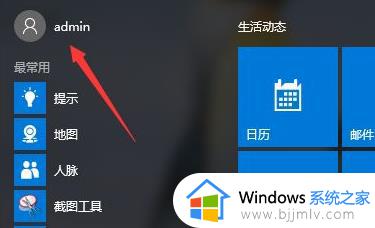
3、进入之后点击“更改账户设置”。
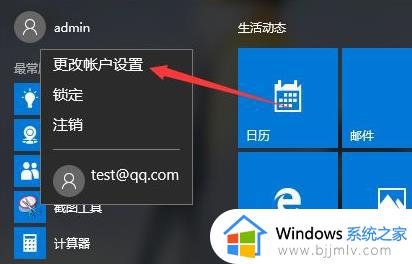
4、然后点击头像下面的“浏览”。
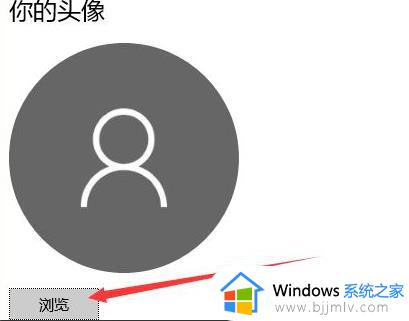
5、找到自己想作为头像的照片进行选择。
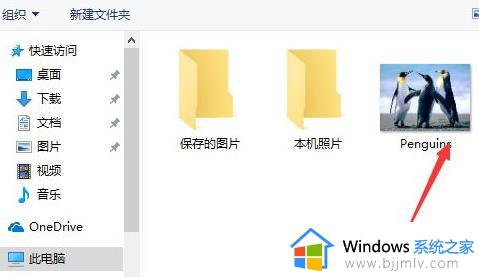
6、最后即可成功的修改完成。
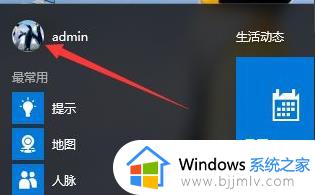
以上是关于windows10如何更改账户头像的全部内容,如果有不了解的用户就可以按照小编的方法来进行操作了,相信是可以帮助到一些新用户的。
windows10如何更改账户头像 windows10怎么修改账户头像相关教程
- win10账户头像怎么改 win10账户怎么更改头像
- windows10删除账户头像的方法 win10电脑账户头像怎么删除
- win10本地账户头像更改不了怎么回事 win10更改账户设置里的头像改不了如何处理
- windows10怎样更改账户名字?windows10如何更改账户名字
- windows10更改管理员账户名称教程 怎么更改windows10管理员账户名称
- win10头像记录怎么删除掉 如何删除win10账户历史头像
- windows10更改密码无法更改怎么办 windows10更改不了账户密码处理方法
- windows10摄像头一直是黑的怎么办 windows10摄像头打开是黑的修复方法
- windows10摄像头测试方法 windows10如何测试电脑摄像头
- windows10修改用户密码的方法 win10怎么修改账户密码
- win10如何看是否激活成功?怎么看win10是否激活状态
- win10怎么调语言设置 win10语言设置教程
- win10如何开启数据执行保护模式 win10怎么打开数据执行保护功能
- windows10怎么改文件属性 win10如何修改文件属性
- win10网络适配器驱动未检测到怎么办 win10未检测网络适配器的驱动程序处理方法
- win10的快速启动关闭设置方法 win10系统的快速启动怎么关闭
win10系统教程推荐
- 1 windows10怎么改名字 如何更改Windows10用户名
- 2 win10如何扩大c盘容量 win10怎么扩大c盘空间
- 3 windows10怎么改壁纸 更改win10桌面背景的步骤
- 4 win10显示扬声器未接入设备怎么办 win10电脑显示扬声器未接入处理方法
- 5 win10新建文件夹不见了怎么办 win10系统新建文件夹没有处理方法
- 6 windows10怎么不让电脑锁屏 win10系统如何彻底关掉自动锁屏
- 7 win10无线投屏搜索不到电视怎么办 win10无线投屏搜索不到电视如何处理
- 8 win10怎么备份磁盘的所有东西?win10如何备份磁盘文件数据
- 9 win10怎么把麦克风声音调大 win10如何把麦克风音量调大
- 10 win10看硬盘信息怎么查询 win10在哪里看硬盘信息
win10系统推荐